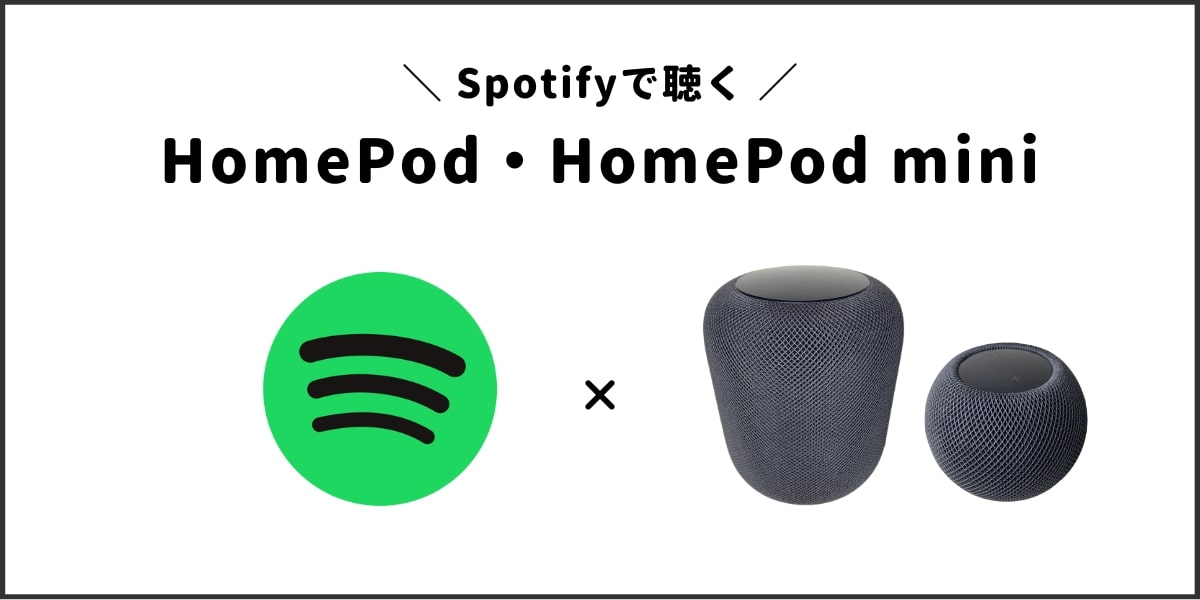そんな思いを持っているあなたのために、
この記事では、Appleのスマートスピーカー「HomePodでSpotifyから音楽を再生する方法」を解説していきます。
Apple Musicでなくても、HomePodでは音楽を流すことができます。もちろんSpotifyのアプリを使って音楽を流せます。
一緒に手順を見ていきましょう!
Spotifyの音楽を再生する方法(HomePod、HomePod mini)
Spotifyの音楽をHomePod、HomePod miniから再生するには、2つの方法があります。
- Spotifyアプリから
- iPhoneのコントロールセンターから
Spotifyアプリから
SpotifyアプリからHomePodで音楽を再生することができ、スキップなどの動作も可能です。

プレイヤー画面
まず、iPhoneのSpotifyアプリを起動して音楽を再生したら、プレイヤー画面の左下にある「デバイス接続」のアイコンをタップ。
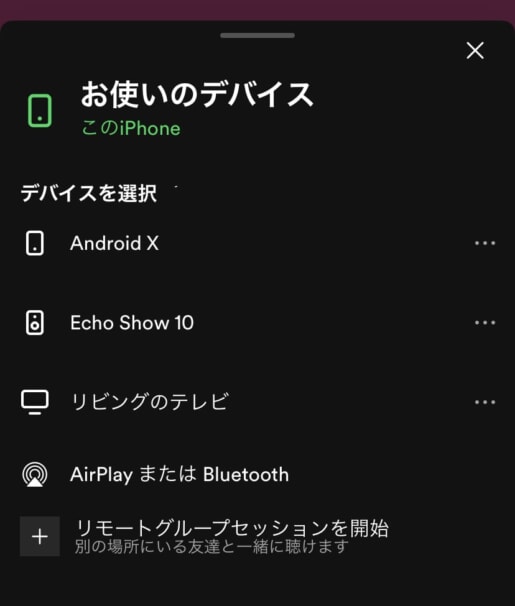
AirPlay
デバイス接続の設定が開いたら、次に「AirPlayまたはBluetooth」を選択。
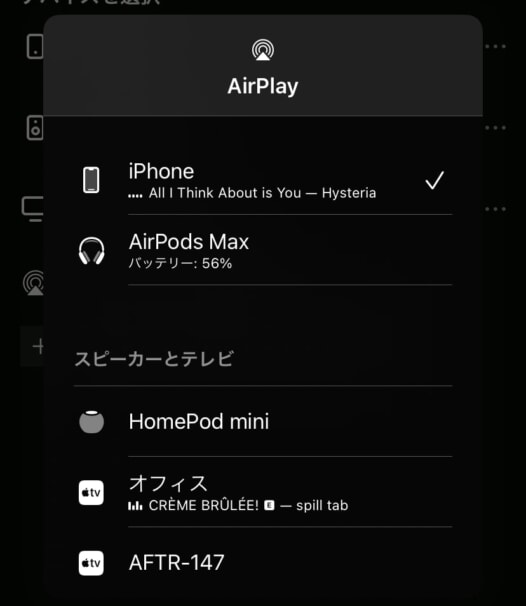
再生したHomePod、HomePod miniを選択
最後に、Spotifyの音楽を再生したいHomePodまたはHomePod miniを選択します。
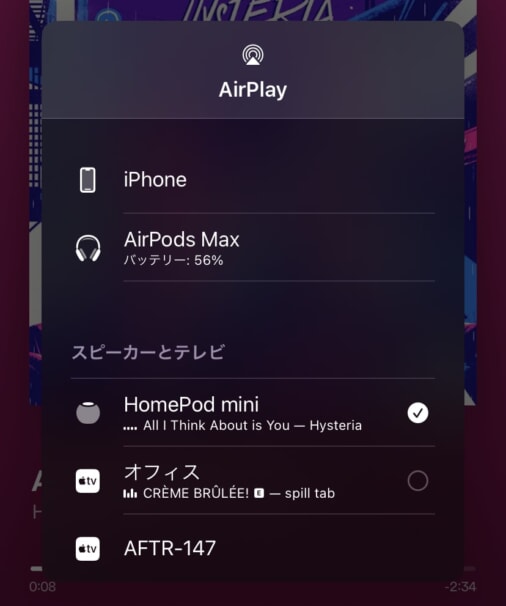
連携完了
選択したHomePod、HomePod miniにチェックマークが出ていれば連携完了。
Spotifyの音楽をスピーカーから出すことができます。
iPhoneのコントロールセンターから
Spotifyアプリを起動して操作するのが面倒なときは、iPhoneのコントロールセンターから操作するのが便利です。
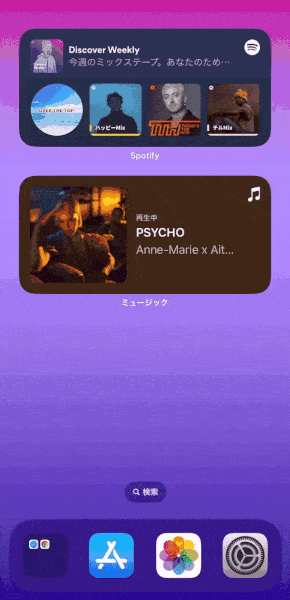
コントロールセンター
iPhoneでSpotifyから音楽を再生しておき、コントロールセンターを開きます。
コントロールセンターからAirPlayの設定を開き、接続したHomePod、HomePod miniを選択すればOK。

iPhoneの音声がすべてHomePod、HomePod miniから出るようになるので、別のアプリを起動して音をiPhoneから出したいときは、再度コントロールセンターから操作すればOKです。
HomePodで音楽を聴くなら

HomePodで音楽を聴くなら、Spotifyよりも『Apple Music』がおすすめです!
その理由は、
- 圧倒的な連携性と操作性
- 他の音楽サブスクでは使えない操作をSiriにお願いできる
の2つです。
Spotifyでも音楽はちゃんと聴けますし、使っていて残念なところはありません。
しかし、Apple Musicにすることで、Spotify以上の楽しみがHomePod、HomePod miniで味わえるので、Apple Musicを使っていないことの損はあります。
気になる人は、以下の記事をチェックしてみてください。
👉 HomePod、HomePod miniで音楽を聴くなら『Apple Music』がいい2つの理由
2023年2月発売の『HomePod 第二世代』のレビューはこちらから!
👉 新型Apple HomePod 2をレビュー!空間オーディオを最高レベルで楽しめる!
その他のSpotifyの使い方はこちらでも解説しているので、チェックしてください!
-
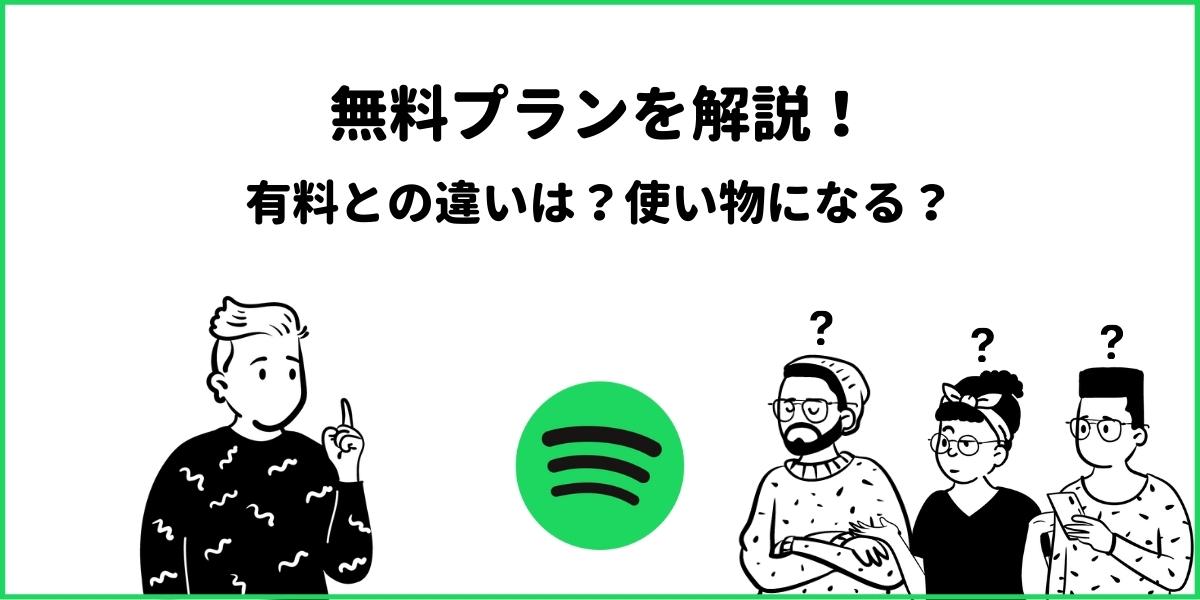
Spotify Freeはずっと無料!9個の制限や有料プランとの違いとは?
続きを見る
-

【2024年版】Spotifyの使い方!使いこなすための20の裏技!
続きを見る
その他、HomePod、HomePod miniで音楽を聴く方法は以下の記事で解説しています。